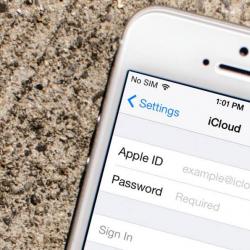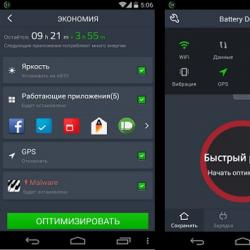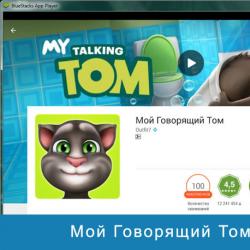Ibooks читает fb2. Приложения для чтения книг на iPhone
Последние модели iPhone отличаются достаточно крупными экранами, на которых вполне можно почитать какую-то книгу. Но, изучая этот вопрос пользователи сталкиваются с тем, что им постоянно пытаются что-то продать. То приложения для чтения книг, то сами книги, то еще что-то.
Пожалуй, самым простым и удобным приложением для чтения книг на Айфоне является стандартное приложение iBooks. С помощью iBooks можно покупать электронные книги, читать собственные книги в форматах EPub или PDF, а также создавать электронную библиотеку каталогизируя имеющиеся книги. Данное приложение бесплатно и предустановлено на iPhone, iPad и iPod.
Если вы хотите читать книги через iBooks бесплатно, то сначала их нужно загрузить в приложение iBooks. Для этого вам понадобится компьютер с установленной программой iTunes, а также сами книги в форматах EPub или PDF, которые вы может скачать в интернете.
Для начала подключите ваш Айфон к компьютеру при помощи кабеля и запустите программу iTunes. После этого кликните на иконку устройства, которая появится в левом верхнем углу окна iTunes (скриншот внизу). Таким образом вы перейдете к настройкам Айфона.
После этого нужно перейти в раздел «Книги». Ссылка на него будет доступна в левом боковом меню программы.

В результате откроется страница со списком книг на вашем Айфоне. Для того чтобы загрузить на Айфон новую книги просто перетащите ее в этот список с помощью мышки. Если формат книги поддерживается, то книга автоматически будет загружена в память Айфона и станет доступна в приложении iBooks.

После этого отключите Айфон и проверьте iBooks. Если все было сделано правильно, то загруженные книги должны появиться в библиотеке приложения.
Как читать книги бесплатно с помощью сторонних приложений
Если приложение iBooks вас не устраивает или вы хотите читать книги не только в EPub или PDF, но и в других форматах, то вы можете использовать сторонние приложения для чтения книг. Таких приложений достаточно много, и вы можете без проблем найти их в App Store.
Одним из наиболее популярных приложений для чтения книг на Айфоне является приложение . Это приложение распространяется бесплатно и при это поддерживает практически все популярные форматы электронных книг. В частности, Kybook поддерживает форматы EPUB, RTF, PDF, FB2, DJVU, CBR, CHM и другие. В общем, если не знаете, какое приложение для чтения книг выбрать, то рекомендуем сначала попробовать именно Kybook.
После того, как вы установили приложение для чтения книг, в него нужно загрузить ваши книги. Для этого вам снова понадобится компьютер с программой iTunes. Подключите ваш Айфон к компьютеру, запустите iTunes и кликните по иконке устройства в левом верхнем углу (скриншот внизу).

После этого перейдите в раздел «Общие файлы».

В результате перед вами появится окно с двумя списками. Слева будет список приложений, в которые можно загрузить файлы, а справа список файлов, которые относятся к выбранному приложения. Здесь в левом списке нужно выбрать приложение для чтения книг (в нашем случае это Kybook).

А потом загрузить в выбранное приложение книги при помощи кнопки «Добавить файл».

В результате книги будут загружены в память устройства и станут доступны в интерфейсе выбранного приложения. Теперь эти книги можно абсолютно бесплатно читать с помощью вашего Айфона.
Мы говорили о том, как конвертировать на iPad книгу из формата fb2 в формат epub. Но можно обойтись и вовсе без конвертации - в AppStore есть неплохая читалка Fb2 для iPad. Имя ей, как уже можно было догадаться из заголовка, Fb2 reader .
Добавление файлов
Книги в программу можно закинуть через Safari или через любое другое приложение на iPhone или iPad. Добавление файлов через компьютер не поддерживается. Правда, сложно назвать это критическим недостатком - всегда можно закачать нужный файл в Dropbox и открыть его на планшете. Посмотрим, как работает приложение на примере книги Ф.М. Достоевского «Братья Карамазовы». Для начала, находим fb2 файл книги на просторах интернета.
Скачиваем в Safari и открываем через Fb2 reader.
Интерфейс
Бесплатность и фактическое отсутствие в этом конкурентов обуславливает полнейший аскетизм интерфейса. Книги располагаются на странного вида «столе», оббитом чем-то, что, видимо, должно символизировать собой зеленое сукно.
Открываем книгу и снова обнаруживаем потрясающий минимализм. Нам доступны три кнопки и ползунок для быстрого перемещения по страницам книги.
Нажатие на кнопку в нижнем правом углу (книжная полка) возвращает нас в библиотеку. Кнопка рядом с ней дает доступ к оглавлению.
Настройки
В нижнем левом углу - настройки. Можно выбрать шрифт и его размер, сделать выравнивание, уменьшить или увеличить межстрочное расстояние и поля. Нажатие по верхнему полю листает страницы назад, по нижнему - вперед. Все. Никаких закладок, пометок, ночного режима и интеграции с facebook.
Заключение
Приложение выгодно отличается от аналогичных программ в AppStore двумя характеристиками. Во-первых, оно абсолютно бесплатно. А во-вторых, разработчики не пытаются навязать нам дополнительный сервис в виде регистрации в какой-то библиотеке с покупкой контента исключительно там. Fb2 reader - единственная читалка fb2 для iPad, которая отвечает этим двумя требованиям одновременно и дает возможность бесплатно читать fb2-книги на iPhone и iPad. Если вам известны другие аналогичные приложения - милости просим в комментарии.
Конечно, программа ОЧЕНЬ простая. Бесплатность оборачивается отсутствием большинства настроек, привычных на других «читалках». Это далеко не . Но, при всех недостатках, - с помощью приложения таки можно читать книги. И это главное. У большинства пользователей не так часто возникает острая необходимость прочитать какую-либо книгу на iPad именно в формате fb2. И для таких случаев вполне можно скачать себе «про запас» Fb2 reader для iPhone или iPad.
Наверное, каждый пользователь iOS прекрасно знает о том, что изначально вся эта операционная система строилась и продолжает развиваться таким образом, при котором пользователей подталкивают к мысли о покупке цифрового контента. Иногда речь идёт просто о покупке где бы то ни было, а иногда исключительно в фирменных магазинах Apple - iTunes и App Store.
Это не всегда удобно. И уж тем более не весь русскоязычный контент можно найти в этих самых магазинах. Что делать, если у вас есть, например, ваша любимая книга в электронном формате fb2, но ни одна встроенная программа не соглашается вам его открыть для чтения?
Как открыть книги fb2 на устройствах iOS
Большая часть задач, которые не в силах (или не хочет) помочь решить операционная система iOS, со временем перерастают в отдельные приложения, распространяемые через магазин App Store. То же самое произошло и с книгами в форматах, отличных от epub и pdf.
Только эти два формата способна открывать родная читалка от компании Apple - iBooks. Скачать приложения, которые способны работать с гораздо большим количеством популярных форматов можно и платно, и бесплатно. Но есть среди них несколько действительно достойных вариантов, которые должны быть в арсенале каждого любителя чтения.
Пожалуй это — самая популярная читалка для iOs, которая позволяет закачать и читать электронные книги в форматах fb2, epub и pdf на iPad и iPhone, это приложение от российского разработчика под названием iBouquiniste. Суть приложения состоит в том, что изначально оно копировало внешний вид и функциональность iBooks, добавляя лишь поддержку расширенного набора форматов, но теперь, с течением времени, выросло до отдельного проекта с массой дополнительных и полезных функций.
iBouquiniste выгодно отличается от конкурентов не только тем, что поддерживает популярный бесплатный формат художественной литературы fb2, но и тем, что позволяет пользователям самостоятельно решать из какого источника взять эти книги. Закачать литературу в саму читалку можно несколькими способами.

Если электронная книга, которую вы собираетесь прочесть, уже есть у вас, то загрузить её в приложение вы можете, используя компьютер, кабель и программу iTunes. Для этого вам достаточно подключить ваше устройство iOS к компьютеру и выбрать его в программе iTunes.
В пункте Программы найдите раздел Общие файлы и выделите в ней приложение iBouquiniste. В правой части экрана iTunes вы увидите окно Документы, куда и можете при помощи простого перетягивания загрузить ваши книги. Как правило, электронные книги в формате fb2 имеют небольшой объём и поэтому загружаются в устройство практически моментально.

Если же вы только собираетесь скачать книгу, то iBouquiniste предлагает вам встроенную поддержку OPDS-каталогов и загрузку файлов из других приложений, установленных в вашем устройстве iOS. Если электронная библиотека, которую вы знаете или используете регулярно, имеет свой OPDS-каталог, то вписав его адрес в настройках читалки iBouquiniste, вы сможете загружать книги в память вашего устройства через интернет.
Узнайте о наличии поддержки OPDS на сайте одной из популярных электронных библиотек. А для загрузки книг в память iBouquiniste из соседних приложений, например, из Safari, вы можете запустить скачивание книги с сайта и в тот момент, когда Safari сообщит о том, что не может открыть данный формат файла, вы увидите предложение «Открыть в…». Нажмите на эту кнопку и выберите из списка читалку iBouquiniste. Книга будет автоматически перемещена в библиотеку приложения.

Другие возможности приложения
iBouquiniste хороша тем, что имеет большой арсенал всевозможных настроек как внешнего вида, так и самого процесса чтения. Вы можете перенастроить по своему вкусу шрифт, его величину и цвет, фоновое изображение, форматирование текста и включить автолистание страниц.
Можете использовать автоматическое чтение вслух, перевод, сохранение закладок и заметок на полях. Если вы используете читалку на разных гаджетах одновременно, то она может синхронизировать вашу библиотеку, прогресс чтения и закладки между несколькими устройствами при помощи собственного Облачного хранилища.
FB2 был очень популярным форматом книг и до запуска iPhone, составить ему конкуренцию не мог практически никто. С массовым выходом iOS на рынок ПО, а в частности приложения для чтения книг, формат также получил общественное признание. О том, как сконвертировать всю свою коллекцию книг из FB2 в понятный для формат ePub читайте в этом материале.
Вконтакте
Как конвертировать FB2 в ePub из iPhone, iPod touch или iPad
Если нужная книга оказалось во «вражеском формате», то её можно конвертировать в понятный для iBooks ePub прямо из iPhone, iPod touch или iPad. В этом поможет отличное приложение Fb2-to-ePub , доступное для скачивания абсолютно бесплатно.
1.
Скачайте
приложение Fb2-to-ePub для iPhone, iPod touch или iPad (App Store).
2.
Откройте Safari
и найдите требуемую книгу в формате FB2, далее нажмите «Скачать FB2
».

3.
После загрузки файла, Safari предложит «Открыть в «Fb2-to-ePub»
», соглашаемся.

4.
После непродолжительного процесса конвертации книга будет готова для чтения.

5.
В правом верхнем углу нажмите на кнопку меню и выберите иконку с подписью «Открыть в iBooks
».

6.
Интересуемая книга тут же отобразится в штатной читалке iOS.

Как конвертировать FB2 в ePub на PC/Mac онлайн
Если под рукой есть компьютер и большой объём книг, необходимых в конвертации из FB2 в ePub , то можно воспользоваться популярным онлайн-сервисом fb2epub.com, для чего:
2. Выберите книгу в формате FB2, нажав на изображение папки.
 3.
Укажите
искомый файл для конвертации.
3.
Укажите
искомый файл для конвертации.
 4.
При необходимости можно встроить один из доступных шрифтов в соответствующем окне.
4.
При необходимости можно встроить один из доступных шрифтов в соответствующем окне.
 5.
Нажмите «Конвертировать
».
5.
Нажмите «Конвертировать
».
 6.
После непродолжительного процесса конвертации книги из FB2
в ePub
появится готовый файл в формате ePub
, который можно скачать
.
6.
После непродолжительного процесса конвертации книги из FB2
в ePub
появится готовый файл в формате ePub
, который можно скачать
.

 Также на страничке ресурса имеется конвертер книг из FB2
в mobi
- формат владельцев планшетов Kindle.
Также на страничке ресурса имеется конвертер книг из FB2
в mobi
- формат владельцев планшетов Kindle.
Разработчики выпустили офлайн-версии своего сервиса для OS X - Fb2Epub и для iPhone, iPod touch и iPad - Fb2Epub .
Так как оба варианта платные, то мы воспользуемся бесплатными альтернативами, благо они есть.
Как конвертировать FB2 в ePub через PC или Mac
Одним из мощнейших инструментов для работы с книгами по праву является программа Calibre
. Её функционал не останавливается лишь на конвертации книг формата FB2
в ePub
. При помощи Calibre
можно:
— читать книги;
— редактировать метаданные;
— конвертировать и редактировать книги;
— искать книги в сети, и многое другое.
Чтобы конвертировать FB2
в ePub
на Windows или Mac необходимо:
1.
Скачайте
бесплатную программу Calibre с сайта разработчиков. Поддерживаются платформы Windows (включая 64-битную архитектуру), OS X, Linux, а также имеется версия Portable для флешек. Русская локализация присутствует.
 2.
Установите и запустите программу
.
2.
Установите и запустите программу
.
 3.
Нажмите «Добавить книги
» и в проводнике выберите необходимую книгу в формате FB2
.
3.
Нажмите «Добавить книги
» и в проводнике выберите необходимую книгу в формате FB2
.
 4.
Выделите добавленную книгу -> Преобразовать книги.
4.
Выделите добавленную книгу -> Преобразовать книги.
 5.
Перейдите в левом боковом меню во вкладку «EPUB вывод
» и нажмите «ОК
».
5.
Перейдите в левом боковом меню во вкладку «EPUB вывод
» и нажмите «ОК
».
 6.
После конвертации в правом боковом меню в разделе «Форматы
» отобразится книга в ePub.
6.
После конвертации в правом боковом меню в разделе «Форматы
» отобразится книга в ePub.
 7.
Нажмите правой клавишей по формату EPUB и выберите пункт «Сохранить формат EPUB на диск
».
7.
Нажмите правой клавишей по формату EPUB и выберите пункт «Сохранить формат EPUB на диск
».
 8.
Укажите путь и нажмите «Open
».
8.
Укажите путь и нажмите «Open
».
 Готово!
Готово!
«Айфон», как и любой современный гаджет, может открывать и загружать электронные книги различных форматов. Далеко не все юзеры знают, как скачать книгу на iPhone. Для просмотра необходимо использовать специальные приложения или файловые менеджеры. Однако большинство лицензионных программ предоставляют контент на платной основе в соответствии с законодательством об авторских правах. Поэтому сделаем небольшой обзор, посвященный тому, как можно читать любимые книги на iPhone с максимальной выгодой.
Все программы условно можно разделить на две категории: полноценные онлайн-библиотеки и «читалки», которые требуют дополнительной загрузки текстовых файлов.
В ряду русскоязычных библиотек особняком стоит «Литрес » – крупнейшее собрание сочинений для мобильных устройств и персональных компьютеров. На данный момент в каталоге хранилища более 800 000 тысяч экземпляров. Доступны не только текстовые файлы, но и аудиоверсии известных произведений.
Из англоязычных ресурсов необходимо выделить мобильное приложение от Ebook.com – крупнейшей электронной библиотеки мира. Пользователи хранилища могут получить доступ (условно-бесплатный) к художественной, научной и специальной литературе на иностранных языках.
Теперь проведем краткий обзор программ-«читалок», которые доступны для загрузки в AppStore:
- DjVU-Reader – классика. Приложение позволяет открывать сканы текстов в расширении.djvu, Для просмотра также доступны файлы с расширениями.doc, .rtf и.тхт;
- iBooks. Программа с интегрированным книжным магазином. Произведения можно покупать или открывать в программе, предварительно загрузив файл. Есть ряд настроек: регулировка яркости и размера шрифта, включение режима автопрокрутки. При этом данная читалка не воспринимает файлы сканов а-ля PDF – для нее подойдут только документы формата.doc и.txt;
- Eboox Reader. Лучший бесплатный софт гибридного типа. Приложение позволяет самостоятельно загружать текстовые файлы во всех распространенных форматах (вплоть до ZIP-архивов). Также программа может синхронизироваться с «Сафари». Таким образом, новые книги возможно закачивать прямо из браузера. Eboox Reader предоставляет читателям бесплатный доступ к крупнейшим российским хранилищам электронных книг: «Литресу», «FB2Books.org» и другим. Без сомнения, это лучшая бесплатная «читалка» для iPhone из тех, что доступны для загрузки;
- Total Reader. Лучший менеджер для просмотра текстовых файлов. Данная программа откроет любой текстовый документ – перечислять поддерживаемые форматы нет смысла, так как их больше двадцати. Регулировок также масса: тип и размер шрифта, уровень подсветки экрана и т. д. Литературу можно скачивать из интернета или приобретать на онлайн-площадках. В приложении реализована функция голосового поиска;
- PocketBook. Отличное приложение от одноименного разработчика электронных устройств для чтения, которое многие пользователи считают максимально удобным для восприятия текста с экрана. Он отображается в монохромной цветовой гамме – решение знакомо по электронным книгам. Литературные произведения нужно покупать, загрузка не поддерживается. Зато можно писать рецензии и оставлять отзывы, участвовать в формировании рейтинга произведений.
Все перечисленные выше программы являются лицензионными, их актуальные версии доступны в AppStore.
Как загрузить книги через iTunes
По умолчанию во все смартфоны Apple предустановленна программа iBooks – стандартная утилита для просмотра электронных книг. Тут имеется встроенный магазин, в котором можно приобретать литературу. Единственная проблема – русскоязычные тексты найти очень трудно и сама библиотека довольно скудна.
Решение: самому бесплатно загружать литературу на телефон через iTunes с помощью ПК. Алгоритм действий таков:
- С компьютера входим в iTunes, введя логин и пароль Apple ID.

- Открываем вкладку «Учетная запись», где выбираем пункт «Авторизовать этот компьютер».

- Кликаем по вкладке «Музыка» в левом верхнем углу экрана и выбираем параметр «Книги».

- Нажмите кнопку «Файл» в левом верхнем углу рабочего окна и выберите пункт «Добавить файл».

- В каталоге выберите файл с расширением ePub.

- Подсоединяем iPhone к ПК при помощи USB-кабеля и переходим на вкладку устройства в iTunes.

- Открываем раздел «Книги» и нажимаем «Синхронизировать книги» в правом нижнем углу экрана.

- Отключаем гаджет от персонального компьютера.
- Заходим в приложение iBooks и переходим во вкладку «Все книги». Недавно загруженные тексты будут отображаться там.
Ограниченность данного приложения в том, что оно поддерживает книги только одного формата. Но данное расширение файлов в наибольшей мере обеспечивает то качество изображения, которое мы привыкли видеть на электронных книгах. PDF-тексты тоже читаются, но их открытие может сопровождаться сбоями.
Как закачать книгу на Айфон через Safari
Менеджер загрузок стандартного браузера iPhone также возможно использовать для закачки электронных книг различных форматов. Чтобы пополнить библиотеку гаджета этим способом, необходимо выполнить следующий порядок действий:

Как загрузить тексты через облачное хранилище
Для начала разберемся, как использовать iCloud для отображения текстовых файлов. Чтобы на устройстве отображались все книги, загруженные в «облако», необходимо проделать две операции:

При наличии интернет-соединения все тексты, находящиеся в памяти Вашего аккаунта, будут доступны на используемом устройстве в приложении iBooks.
Для импорта произведений возможно использовать и другие хранилища, например, Yandex или Google. Но для этого потребуется наличие предустановленной читалки стороннего разработчика (описаны выше). Разумеется, приложение должно поддерживать интеграцию с сервисами хранения файлов.
Последовательность действий (объясняется на примере программы Total Reader):
- Перетаскиваем нужный текст в свое облачное хранилище.

- В приложении на смартфоне выбираем пункт «Облачные сервисы» (везде названия разнятся, но суть одна и та же).

- Выбираем нужный нам сервис (Google Drive, Yandex или Dropbox) в качестве источника импорта и нажимаем на него.

- Перед пользователем появляется окно авторизации. Вводим логин и пароль.